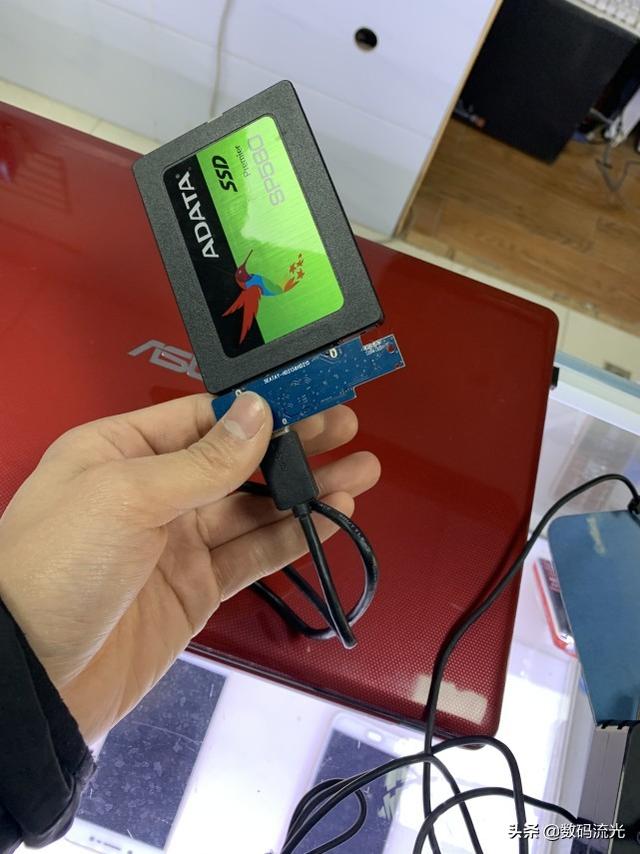绝大多数海电脑康网络监控设备都支持萤石云远程实时预览、回放等功能,大家是否有遇到过将设备通过网络添加到萤石云后,在萤石云APP上看不到回放,会有提示“当天没有录像”的情况呢?这种情产生的因素主要是以下三类:
存储介质异常设备对应的录像计划没有生效设备时间不对单独添加摄像机没有录像
01
● 检查存储介质是否正常
路径:打开手机萤石云app,在摄像头实时预览画面,点击右上角的小齿轮“设置”——点击“设备录像设置”,查看存储卡状态。
注意:首次使用的SD卡,状态都是“未初始化”,点击“初始化”完成后才能开始录像。
这里可以看到内存卡的状态,会有“正常”,“异常”,“未插卡”三种。
状态“未插卡”,表示设备SD卡未识别到,可以插入SD卡后,再重启相机。也可以用读卡器插入电脑中检查卡本身是否正常。
状态“异常”可以拔插内存卡,或者网页访问摄像机的IP地址格式化内存卡(注:用电脑浏览器访问摄像机IP前,需要先将电脑的IP改为和摄像机的IP在同一个网段再去访问。)
格式化后仍异常或者未插卡,建议换卡测试,内存卡建议使用海康威视视频监控专用卡或者金士顿,闪迪的高速卡。
● 检查设备录像计划是否生效
若内存卡状态正常,需要确认下设备录像计划是否设置正常。
萤石云APP,设置—设备录像设置,可以设置录像计划,全天录像或者告警录像。
PS:以实际菜单为准,若萤石云视频APP上无此界面,建议局域网电脑访问摄像头IP地址检查录像计划。
网页访问摄像机的IP地址检查录像计划(先将电脑的IP改为和摄像机的IP同一网段再去访问)
如果选择的是移动侦测录像(根据进度条的颜色来判断选择的录像计划),还需要配置摄像机的移动侦测功能才可以。
启用移动侦测,绘制对应的移动侦测区域,设置好灵敏度保存即可。
● 检查设备时间是否正常
若内存卡状态正常,录像计划也启用了,还是没有录像,我们就需要看下设备实时画面的时间是否正确,如果时间不对,录像就会存储错误的日期里面。
海康摄像机
网页访问摄像机的IP地址校正时间(先将电脑的IP改为和摄像机IP在同一个网段再去访问)
萤石摄像机
通过局域网电脑“萤石工作室”客户端,点击左上角“本地设备”—鼠标右键点击设备—点击“校时”即可。
萤石云添加录像机没有录像
02
● 检查存储介质是否正常
首先检查硬盘的状态是否正常,如果异常或者不存在,建议关闭录像机,将硬盘重新拔插一下,或者格式化硬盘
NVR3.0(主菜单-硬盘管理)
NVR4.0(存储管理-存储设备)
Ps:若格式化硬盘后,硬盘状态仍异常或者不存在,建议换硬盘测试。
● 检查设备录像计划是否生效
如果硬盘状态正常,需要检查对应通道的录像计划是否设置。
NVR3.0(主菜单-录像机配置-录像计划)
NVR4.0(存储管理-存储计划)
注意:此时设置的只是第一个通道,需要每个通道都去检查录像计划
如果设置的是移动侦测录像,那么也是一样需要去开启通道的移动侦测功能。
NVR3.0(在主菜单-通道管理-移动侦测)
NVR4.0(系统管电脑理-事件配置-普通事件-移动侦测)
● 检查设备时间是否正常
如果硬盘状态和录像机计划都正常,还是没有录像,同样,需要确定下设备的时间是否正常。
如果不对可以手动修改时间(需要查看的是图中路径所显示的时间,不是预览画面显示的时间)
NVR3.0(主菜单-系统配置-系统时间)
NVR4.0(系统管理-通用配置-系统时间)
信息源于海康威视官方账号,欢迎留言转发交流。
如有侵权请联系删除。
电脑